公网SSH远程连接Linux的好处在于可以在任何地方通过互联网连接到Linux服务器,无需在服务器所在的局域网内。这样可以方便地进行远程管理、维护和操作,提高了工作效率和灵活性。同时,公网SSH连接还可以加强服务器的安全性,因为可以通过SSH协议进行加密通信,保护数据的安全性。下面简单几步结合Cpolar内网穿透工具我们即可实现Linux SSH 远程连接,
1. Linux安装Cpolar
首先我们在Linux安装Cpolar内网穿透工具,通过cpolar 转发本地端口映射的http公网地址,我们可以很容易实现远程访问,而无需自己注册域名购买云服务器.下面是安装cpolar步骤
cpolar官网地址: https://i.cpolar.com/m/56Ju (首先进入官网注册免费套餐账号)
-
使用一键脚本安装命令
curl -L https://www.cpolar.com/static/downloads/install-release-cpolar.sh | sudo bash
-
向系统添加服务
sudo systemctl enable cpolar
-
启动cpolar服务
sudo systemctl start cpolar
cpolar安装成功后,在外部浏览器上访问Linux 的9200端口 即:【http://局域网ip:9200】,使用cpolar账号登录(如没有账号,可以点击下面免费注册),登录后即可看到cpolar web 配置界面,结下来在web 管理界面配置即可
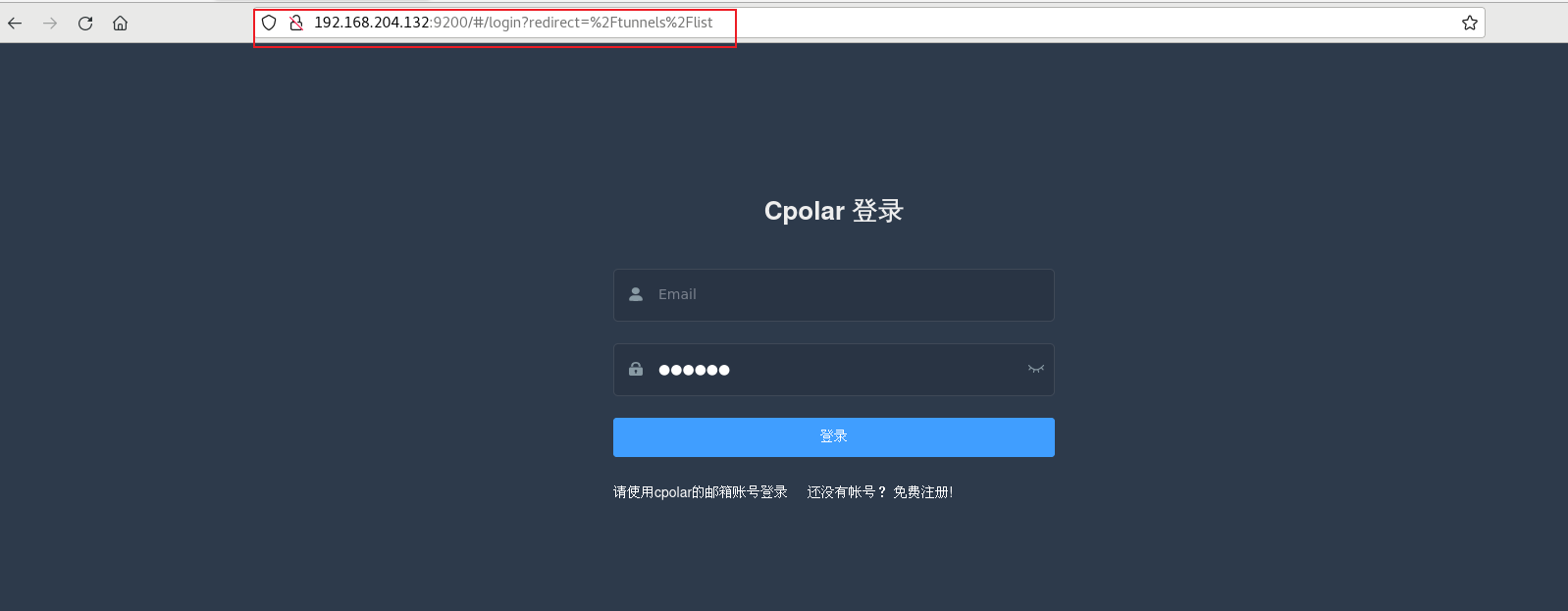
2. 创建SSH 的TCP公网地址
在centOS系统本地安装cpolar内网穿透之后,在外部浏览器上访问centOS本地9200端口,访问方式:局域网ip+:9200,打开cpolar web ui界面,
安装cpolar后,会默认生成一个ssh名称的隧道,如果有ssh,则可以直接跳到查看在线隧道列表,然后远程连接
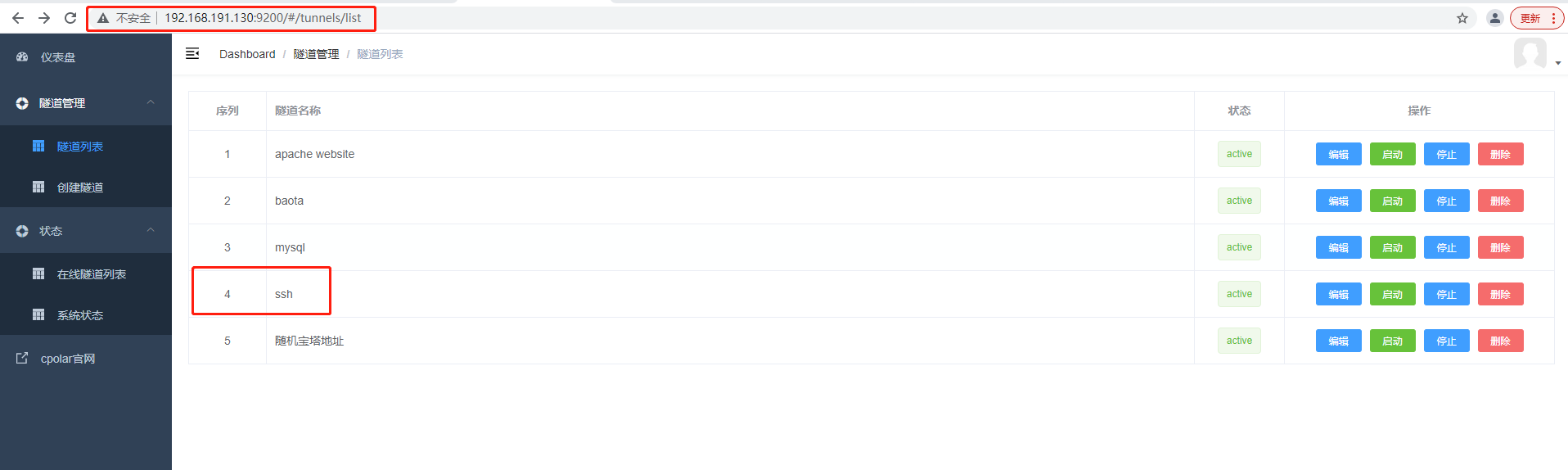
如果没有,我们点击左侧仪表盘的隧道管理——创建隧道,由于ssh连接默认的是22端口,因此我们要来创建一条tcp隧道,指向22端口:
-
隧道名称:可自定义,注意不要重复
-
协议:tcp
-
本地地址:22
-
域名类型:选择随机域名
-
地区:选择China VIP
点击创建
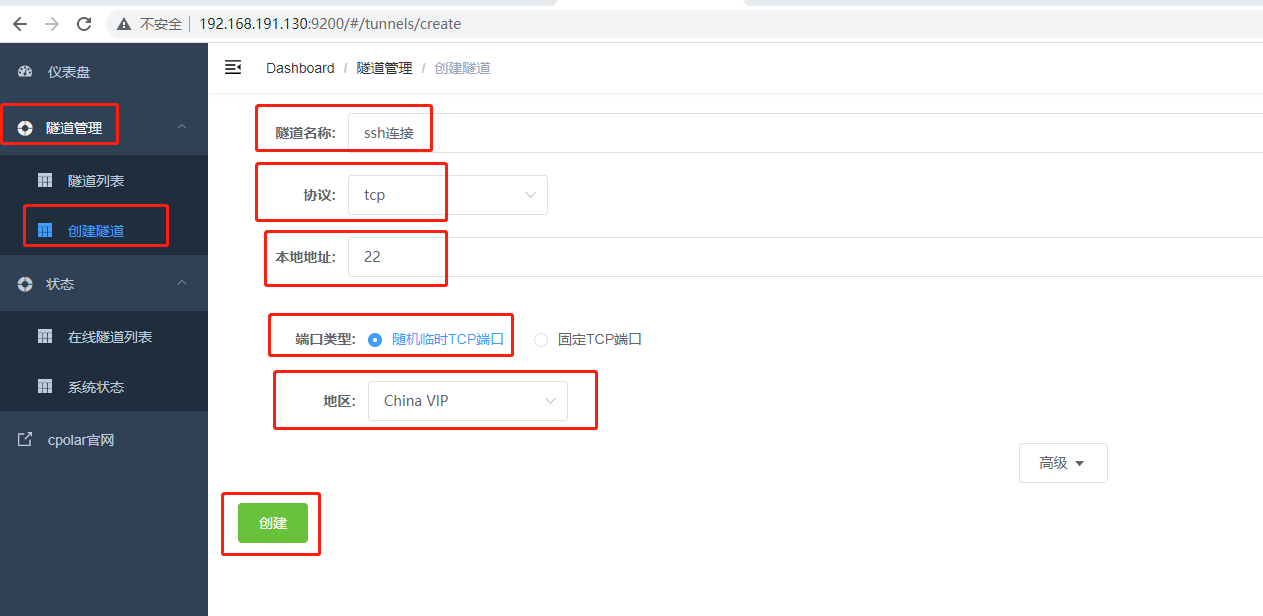
创建好后打开在线隧道列表,查看随机公网tcp地址
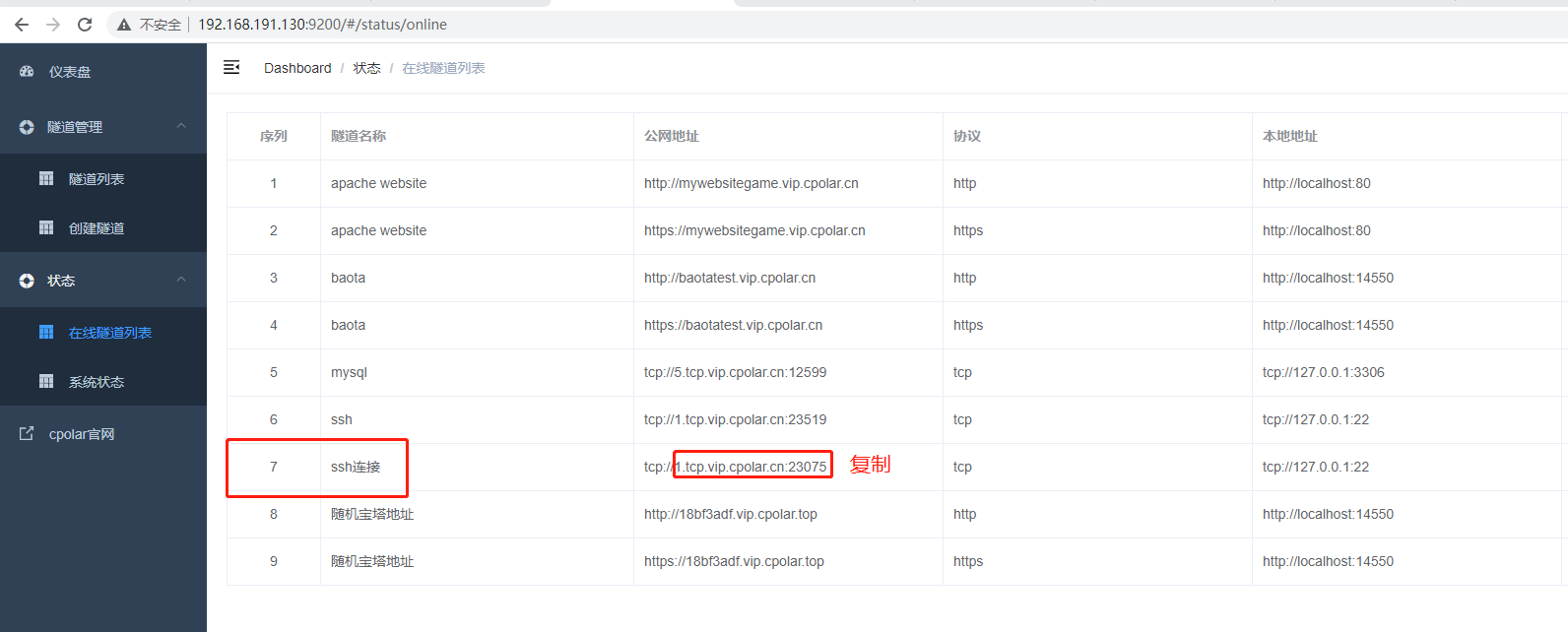
3.远程SSH连接访问
然后我们使用在cmd 窗口即可远程连接centOS
ssh -p端口号 用户名@公网地址
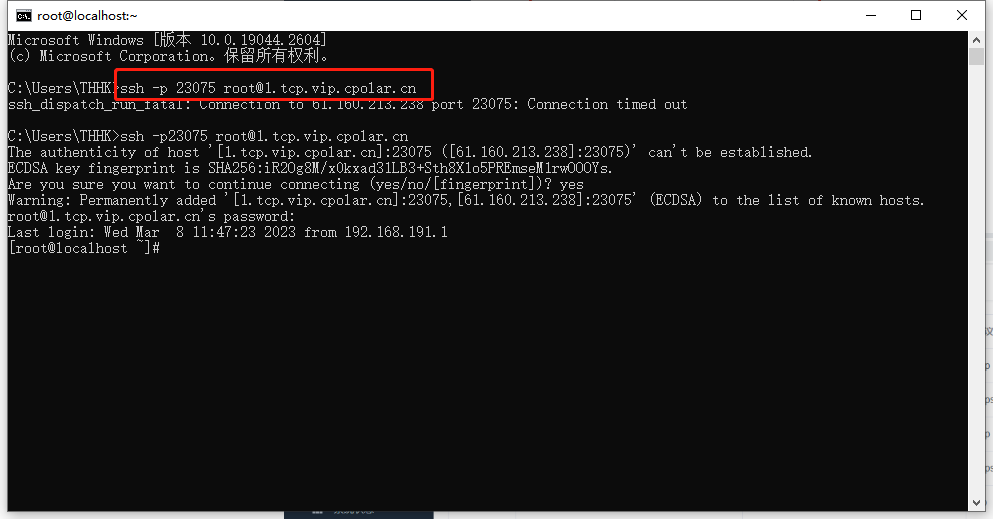
同时我们使用xshell工具也可以连接
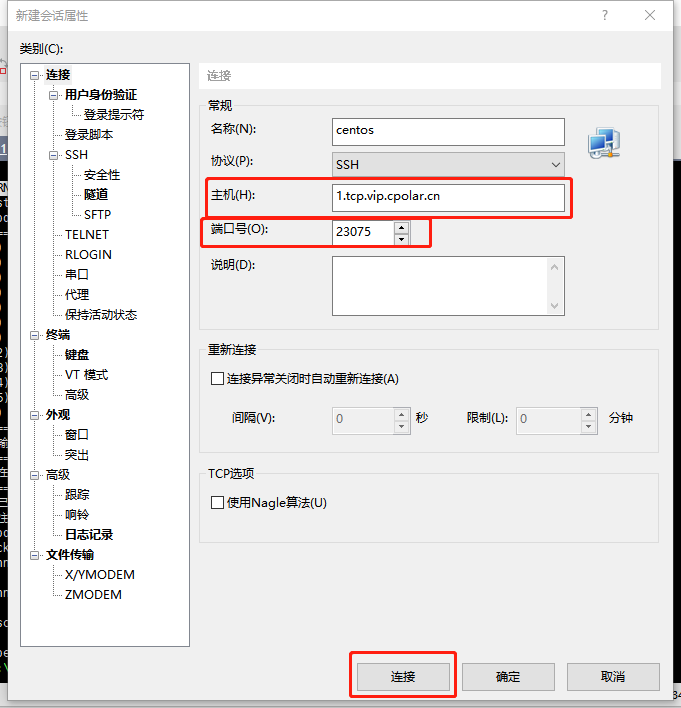
4.固定TCP地址
我们通过cpolar建立的临时TCP数据隧道,成功连接了位于局域网下的centos系统,,并能通过这条TCP连接隧道进行无差别操作。不过,此时的TCP数据隧道还是随机临时TCP隧道,每个24小时端口号就会发生变化,更适合应用于系统调试、远程解决操作问题等环境。如果想要让不同设备间的数据隧道长期稳定存在,我们还需要进一步的设置(由于固定TCP隧道会长期占用cpolar服务器资源,因此不得不将此服务列入VIP项目中)。现在,就让我们来设置一条能长期稳定存在的TCP数据隧道吧。
要建立一条稳定的TCP数据隧道,我们首先要登录cpolar官网,进入仪表台的“预留”界面
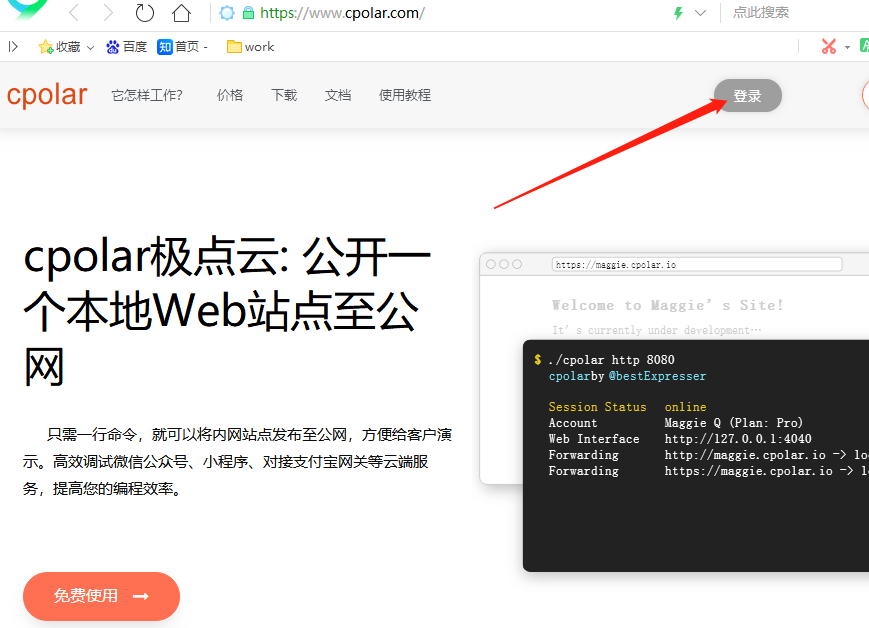
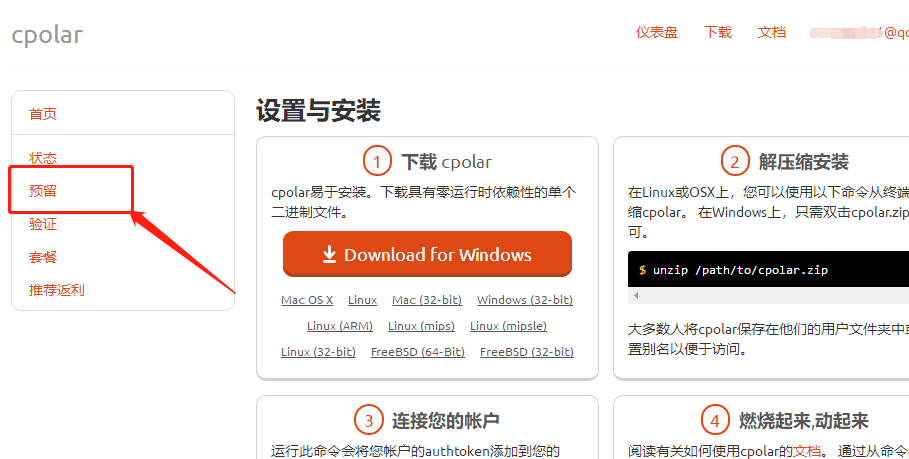
在预留界面中,找到“保留的TCP地址”项目。在这个项目下,我们填入一些必要信息,如识别数据隧道的隧道名称、隧道使用区域等。

在这些信息填入后,点击右侧的“保留”按钮,将cpolar官网后台的隧道固定下来。此时cpolar会生成一个隧道端口,这就是我们ssh连接到centos系统的固定地址
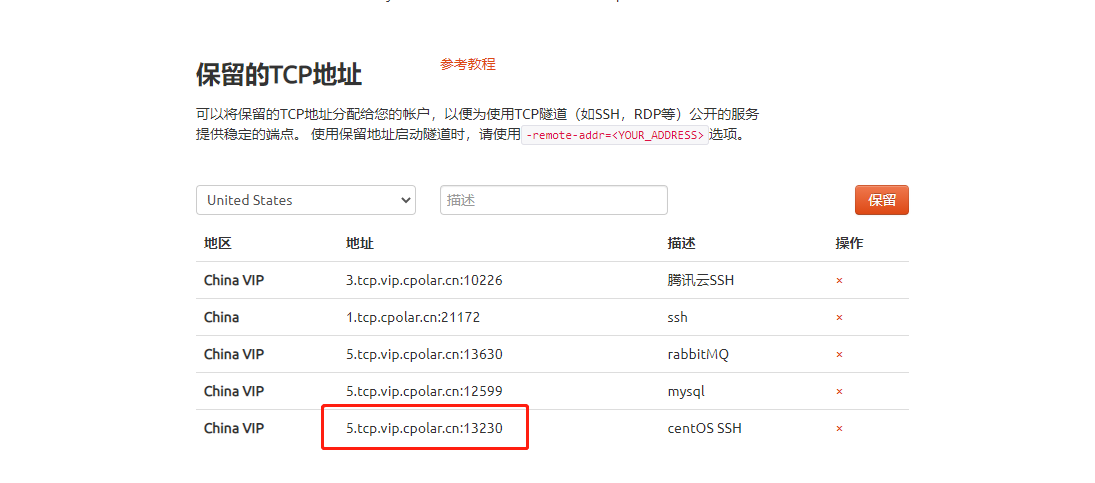
接着我们回到cpolar界面,打开“隧道列表”,找到之前创建的随机临时TCP隧道,进入“编辑”页面,
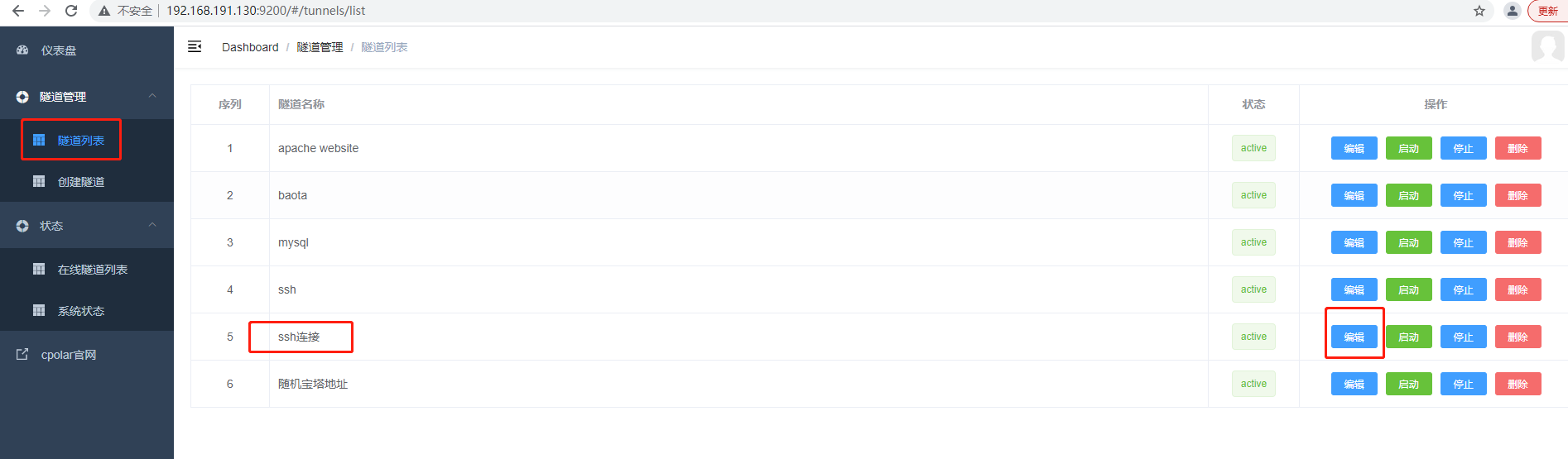
将我们在cpolar官网获得的隧道端口粘贴进“预留的TCP地址”栏中,然后点击下方的“更新”按钮.
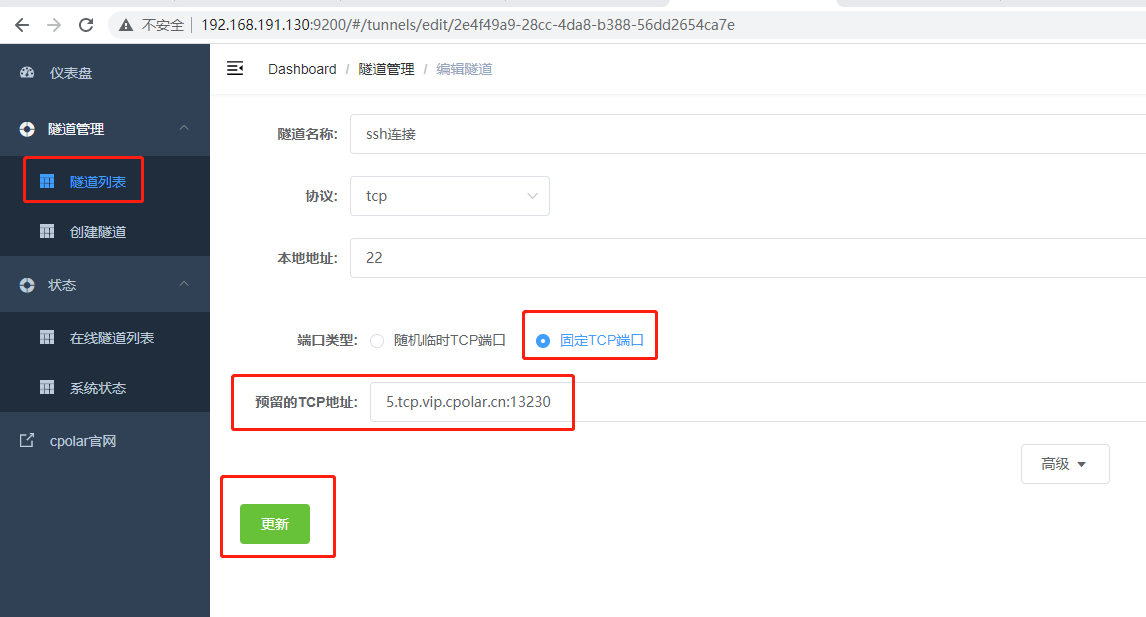
然后再次查看在线隧道列表,发现ssh的隧道对应的公网地址变成了我们官网保留的固定地址
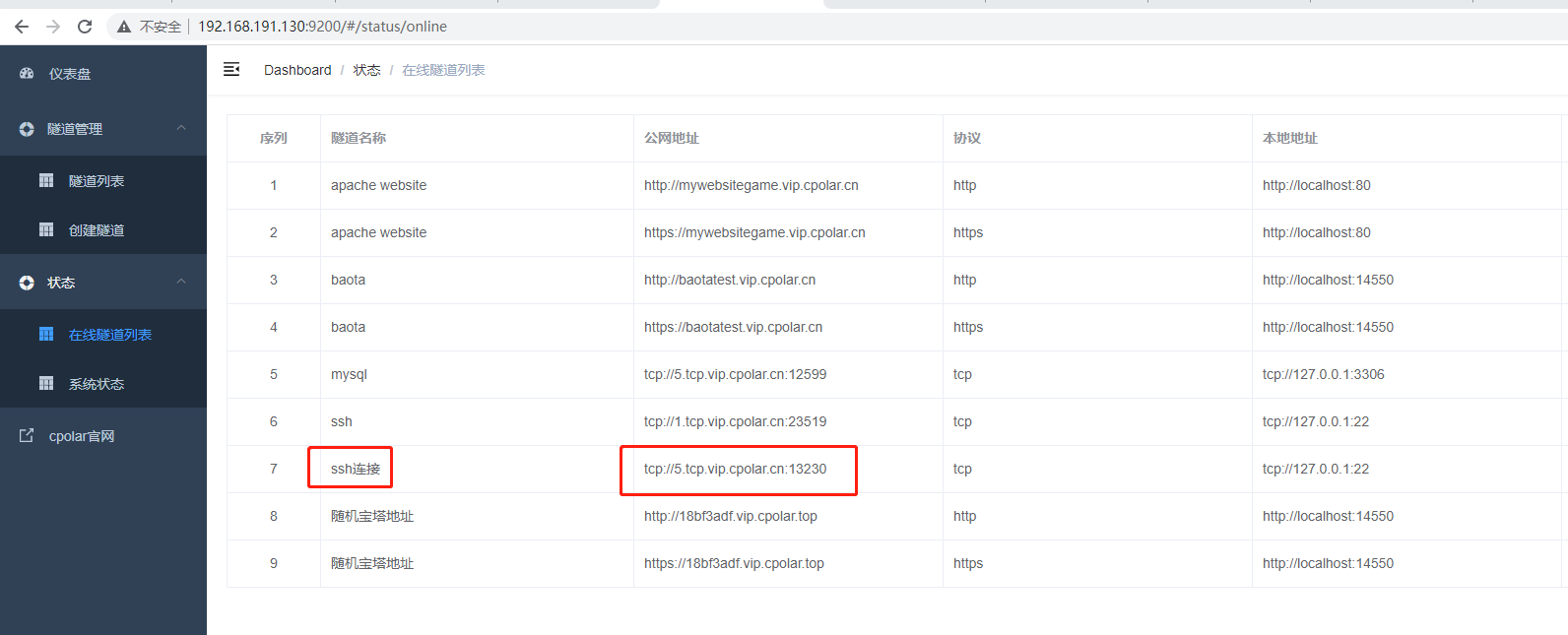
此时,我们就可以在其他设备和操作系统下,使用命令,稳定轻松的连接到Ubuntu系统中,且不用再担心数据隧道端口号重置的问题。
ssh -p端口号 用户名@公网地址
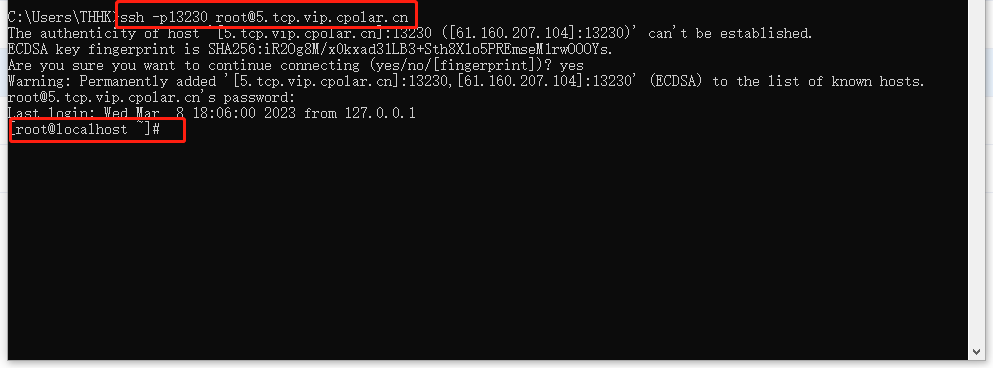
同时使用xshell工具也可以连接
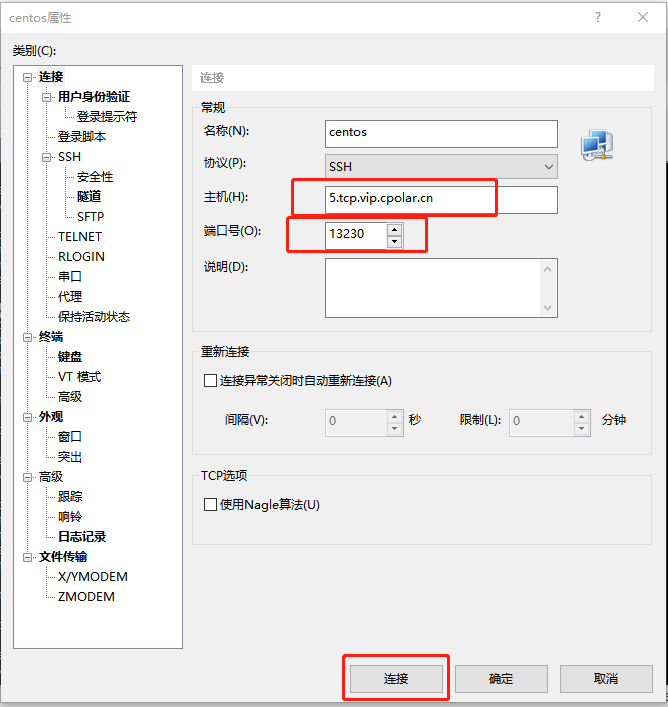
通过以上操作,我们已经能够长期稳定的使用cpolar建立的TCP数据隧道,在任意操作系统及网络环境下,连接到另一设备上,这一点对于电脑与树莓派、linux电脑或其他硬件设备的互联,都能带来极大便利。如果您对cpolar有任何疑问,欢迎与我们联系,我们必将为您提供力所能及的协助。当然也欢迎加入cpolar的VIP官方群,共同探索cpolar的无限潜能。
标签:隧道,Linux,cpolar,TCP,地址,SSH,公网,连接 From: https://www.cnblogs.com/flzidea/p/17861086.html